Mengatasi Pesan Kesalahan Device Driver Not Installed di Windows
Begitu kita memasuki dunia digital, pesan kesalahan "Device Driver Not Installed" di Windows seringkali menjadi momok yang mengganggu. Ketika layar hitam muncul dan perangkat kita tampaknya berjalan tanpa henti mencari driver yang hilang, rasanya seperti melalui labirin tanpa peta. Segera kita akan memahami bahwa menghadapi masalah ini bukanlah akhir dari segalanya, tetapi lebih seperti awal petualangan baru dalam dunia Windows.
Mengatasi Pesan Kesalahan Device Driver Not Installed di Windows
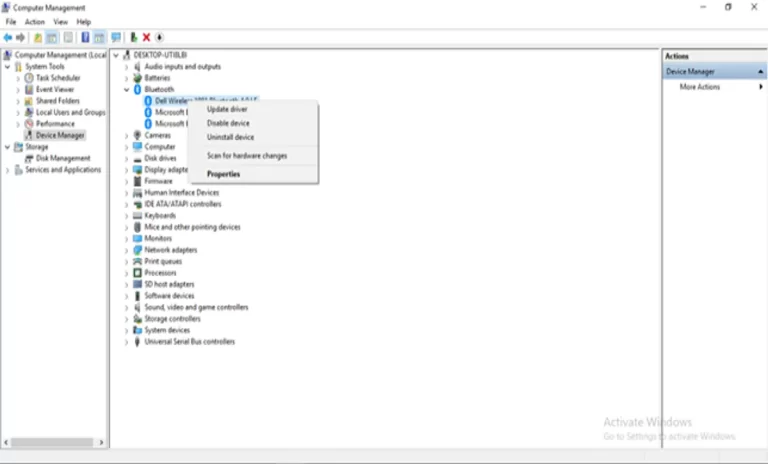
Kesalahan "Device Driver Not Installed" dalam Windows bisa menjadi masalah yang membingungkan.
Penyebab Umum Kesalahan Driver Tidak Terpasang
Kesalahan "Device Driver Not Installed" dapat terjadi karena beberapa alasan. Salah satu penyebab umum adalah driver perangkat keras yang hilang atau tidak terinstal dengan benar. Ini mungkin terjadi setelah menginstal ulang sistem operasi atau ketika perangkat keras baru telah terpasang. Masalah ini juga bisa muncul jika driver perangkat keras telah rusak atau tidak kompatibel dengan versi Windows yang Anda gunakan. Untuk mengatasi masalah ini, Anda perlu mencari driver yang hilang dan menginstalnya kembali.
Cara Mencari Driver yang Hilang di Windows
Mencari driver yang hilang di Windows bisa menjadi tugas yang memakan waktu, tetapi penting untuk memastikan perangkat keras berfungsi baik. Langkah pertama adalah dengan mengunjungi situs web resmi produsen perangkat keras dan mencari driver terbaru untuk perangkat Anda. Unduh dan instal driver yang sesuai dengan versi Windows yang Anda gunakan. Jika tidak yakin tentang jenis perangkat keras atau modelnya, Anda bisa menggunakan utilitas seperti "Device Manager" untuk mengidentifikasi perangkat dan mencari driver yang sesuai.
Jika memiliki CD atau DVD yang disertakan perangkat keras saat Anda membelinya, coba cari driver di dalamnya. Terkadang, driver tersebut sudah ada di dalamnya dan dapat dengan mudah diinstal. Setelah Anda berhasil menginstal driver yang hilang, coba restart komputer Anda dan periksa apakah pesan kesalahan "Device Driver Not Installed" telah hilang.
Menginstal Driver Secara Manual
Jika mencari driver secara manual terlalu rumit, Anda juga dapat mencoba menginstal driver secara manual. Pastikan Anda memilih driver yang sesuai dengan perangkat keras Anda dan versi Windows yang Anda gunakan.
Menggunakan Perangkat Lunak Manajemen Driver
Ada juga perangkat lunak manajemen driver yang dapat membantu Anda mengelola driver perangkat keras mudah. Perangkat lunak seperti "Driver Booster" atau "DriverPack Solution" dapat mendeteksi driver yang hilang dan mengunduh serta menginstalnya dengan cepat. Ini adalah solusi yang praktis dan efisien untuk mengatasi masalah kesalahan driver.
Memperbarui Driver dengan Windows Update
Windows juga menyediakan layanan pembaruan driver melalui Windows Update. Anda dapat memeriksa pembaruan driver dengan membuka "Settings" dan masuk ke "Update & Security," lalu pilih "Windows Update. " Jika ada pembaruan driver yang tersedia, Anda dapat mengunduh dan menginstalnya dengan mudah melalui Windows Update.
Solusi Umum untuk Mengatasi Kesalahan Driver di Windows
Selain solusi-solusi di atas, ada beberapa langkah umum yang dapat membantu Anda mengatasi kesalahan driver di Windows. Pastikan Anda selalu menjaga sistem operasi Anda tetap diperbarui dengan pembaruan terbaru, lakukan pemindaian perangkat keras secara teratur, dan pastikan tidak ada konflik antara driver perangkat keras yang terinstal.
Demikianlah beberapa solusi untuk mengatasi pesan kesalahan "Device Driver Not Installed" di Windows. Dengan pemahaman yang lebih baik tentang penyebabnya dan solusi yang sesuai, Anda dapat mengatasi masalah ini dengan mudah. Jangan ragu untuk mencoba salah satu solusi di atas jika mengalami masalah serupa.
Menjaga Kinerja Perangkat dengan Driver yang Terinstal dengan Baik
Pada saat kita menggunakan komputer, seringkali kita dihadapkan pesan kesalahan seperti "Device Driver Not Installed" di Windows. Pesan ini dapat menjadi petunjuk bahwa driver perangkat keras yang diperlukan oleh komputer Anda belum terinstal dengan benar. Driver adalah perangkat lunak yang memungkinkan perangkat keras komputer berfungsi dengan baik. Untuk menjaga kinerja perangkat Anda, penting untuk memastikan driver-driver ini terpasang dengan benar.
Mengapa Penting Memastikan Driver Terinstal dengan Benar
Driver adalah jembatan antara perangkat keras dan sistem operasi. Mereka memungkinkan komunikasi yang tepat antara perangkat keras dan perangkat lunak, seperti sistem operasi Windows. Ketika driver tidak terinstal dengan benar, perangkat keras mungkin tidak berfungsi dengan optimal, bahkan mungkin tidak berfungsi sama sekali. Hal ini bisa mengakibatkan kinerja komputer yang buruk, crash sistem, atau bahkan kerusakan perangkat keras. Oleh karena itu, memastikan driver terinstal dengan benar sangat penting untuk menjaga perangkat Anda berjalan dengan lancar.
Pemantauan dan Perawatan Driver
Untuk menjaga driver tetap dalam kondisi terbaik, Anda perlu melakukan pemantauan dan perawatan secara teratur. Ini termasuk memeriksa pembaruan driver dari waktu ke waktu. Pembaharuan driver seringkali dirilis oleh produsen perangkat keras untuk memperbaiki bug, meningkatkan kinerja, atau menambahkan fitur-fitur baru. Jadi, memastikan driver-driver Anda selalu diperbarui adalah langkah yang bijak.
Pastikan untuk melakukan pencadangan driver-driver Anda. Pencadangan ini akan berguna jika perlu mengembalikan driver ke versi sebelumnya jika terjadi masalah setelah pembaruan. Anda dapat menggunakan alat pencadangan driver yang tersedia atau melakukan pencadangan manual dengan mengkopi file driver ke lokasi yang aman.
Menjaga driver-driver perangkat keras Anda terinstal benar adalah langkah penting dalam menjaga kinerja perangkat Anda. Jadi, jangan abaikan pesan kesalahan "Device Driver Not Installed" di Windows, segera tindak lanjuti untuk menjaga perangkat Anda dalam kondisi terbaik.
Kesimpulan Mengatasi Pesan Kesalahan Device Driver Not Installed di Windows
Dalam dunia komputer, kita semua pernah menghadapi pesan kesalahan yang muncul di layar. Salah satu pesan kesalahan umum yang sering ditemui oleh pengguna Windows adalah "Device Driver Not Installed. " Pesan ini bisa sangat menjengkelkan, tetapi jangan khawatir, ada beberapa langkah yang dapat Anda ikuti untuk mengatasinya.
Pembaruan Driver Perangkat
Langkah pertama yang perlu Anda lakukan adalah memeriksa pembaruan driver perangkat. Kebanyakan dari kita sering mengabaikan pembaruan driver, dan ini bisa menjadi penyebab pesan kesalahan "Device Driver Not Installed. " Anda dapat mengunjungi situs web produsen perangkat keras dan mencari pembaruan terbaru untuk driver perangkat Anda. Setelah menginstal pembaruan, kemungkinan besar masalah akan teratasi.
Cek Koneksi Fisik
Kadang-kadang, pesan kesalahan ini juga muncul karena masalah koneksi fisik. Pastikan perangkat keras Anda terhubung dengan benar ke komputer Anda. Cabut dan pasang kembali perangkat jika perlu, dan pastikan kabel atau konektor dalam kondisi baik. Pesan kesalahan ini bisa muncul jika perangkat keras tidak terdeteksi dengan benar.
Install Ulang Driver
Jika pembaruan driver dan pemeriksaan koneksi tidak mengatasi masalah, Anda bisa mencoba menginstal ulang driver perangkat. Ini bisa dilakukan dengan menghapus driver yang ada dan kemudian menginstalnya kembali. Pastikan Anda memiliki file installer driver yang diperlukan sebelum melakukan tindakan ini.
Hubungi Dukungan Teknis
Jika semua langkah di atas gagal mengatasi pesan kesalahan "Device Driver Not Installed," maka langkah terakhir adalah menghubungi dukungan teknis. Mereka mungkin memiliki solusi khusus atau dapat membantu Anda dengan masalah yang lebih kompleks.
Menerima pesan kesalahan "Device Driver Not Installed" di Windows mungkin dapat membuat frustrasi, tetapi langkah-langkah yang tepat, Anda dapat mengatasinya. Pastikan Anda selalu memeriksa pembaruan driver, memeriksa koneksi fisik, dan mencoba menginstal ulang driver jika perlu. Jika semua gagal, jangan ragu untuk mencari bantuan dari dukungan teknis.
- Yandex Cina, Review Film China Bokeh dari Yandex 2025 - February 22, 2025
- Yandex Korea Anak SMP Viral 2025 - February 21, 2025
- Yandex Jepang 2024, Inilah Film Bikep Jepang Romantis Terbaik Update 2025 - February 21, 2025





